安全任务管理器是用于Microsoft Windows设备的共享软件程序,该程序根据确定每个进程的安全风险的算法对正在运行的进程进行排名。
您可以从开发者网站下载30天的试用版;只需运行该程序,即可检出Windows机器上的所有进程,以找出恶意或危险进程是否超出了系统的防护范围。
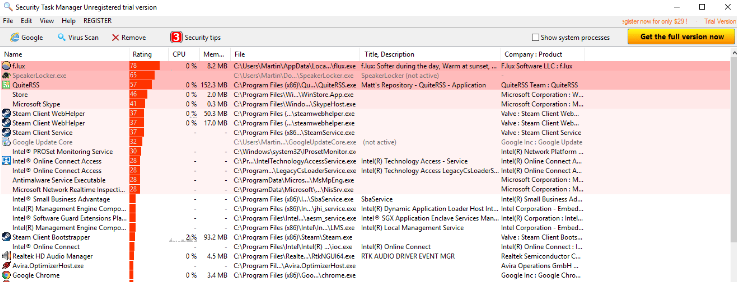
该程序与Windows XP和Windows的较新版本兼容。虽然您可以在设备上安装程序,但也可以下载开发人员网站上提供的可移植版本。
该应用程序在启动时显示非系统进程的列表。选中“显示系统进程”框,将其添加到列表中。
等级被分配给每个进程,安全威胁等级最高的进程列在表顶部。
较高的评分并不一定意味着该程序是恶意的,但您可能希望对其进行检查以确保它们不是恶意软件。
上面的屏幕截图显示了一些误报,例如F.Lux,QuiteRSS或Microsoft Store或Skype。
底部工具栏上的提示文本告知用户,高等级不一定意味着程序是线程,而是间谍软件中通常存在的特征。
开发人员建议客户自行研究以了解有关流程的更多信息。内置选项可扫描Virustotal上任何正在运行的进程,对此很有帮助。
您可以选择任何过程以在底部工具栏中显示有关它的详细信息。在这里,您可以找到有关确定流程等级的因素的信息,以及任务管理器在流程中找到的文本。
可能起作用的因素包括该应用程序是否为Windows Store应用程序,其窗口是否可见,是否与远程服务器通信或是否为Windows系统文件。
您可以从Security Task Manager中开始搜索用户注释,然后使用“删除”按钮结束正在运行的进程。
搜索将打开Neuber网站(Security Task Manager的开发人员),并显示用户到目前为止针对特定过程留下的用户评论。
在进程上单击鼠标右键将显示一个带有其他选项的上下文菜单。您可以使用它来打开存储进程文件的文件夹,打开文件属性或在文件中添加注释。
安全提示
安全提示
单击“安全提示”按钮将显示提示,这些提示指向系统上与安全性或隐私相关的潜在问题。
安全任务管理器可能会突出显示Google Chrome浏览器中安装了潜在有害的附件,系统上存在超级cookie或未启用“不跟踪”。
如果以提升的权限运行该程序,则将获得其他提示,例如,该设备未启用系统还原。
试用版和完整版之间的差异
安全任务管理器的试用版和完整版之间存在一些差异。完整版也支持驱动程序和服务,并且将扫描系统以向您突出显示非系统驱动程序和服务。
完整版附带一个名为SpyProtector的附加程序,该程序可防止监视鼠标和键盘活动,记录用户活动,在注册表中发现更改时发出警告,并可用于删除系统上的跟踪。
判决
安全任务管理器可帮助用户和管理员检测Windows PC上运行的威胁。它不是固定设置的程序,但是有必要检查进程的威胁等级以确保它们不是误报。
实际上,您可能会发现列出的大多数具有高威胁等级的进程都是完全无害的;这可能会使经验不足的计算机用户感到困惑,因为他们可能会根据单独提供的信息采取行动,而不验证结果。
我认为,如果程序默认情况下使用哈希来排除安全程序会更好,因为这将大大减少用户必须查看的进程列表。
这玩意儿值这价吗?那要看; 您可以获得该软件的完整版本,该完整版本分析进程旁边的驱动程序和服务,以及一个反间谍软件工具。考虑到您为此支付了29美元,这是物有所值的。
不想付费的Windows用户可以使用免费软件,如Process Explorer,Autoruns或这些进程检查器之一。
